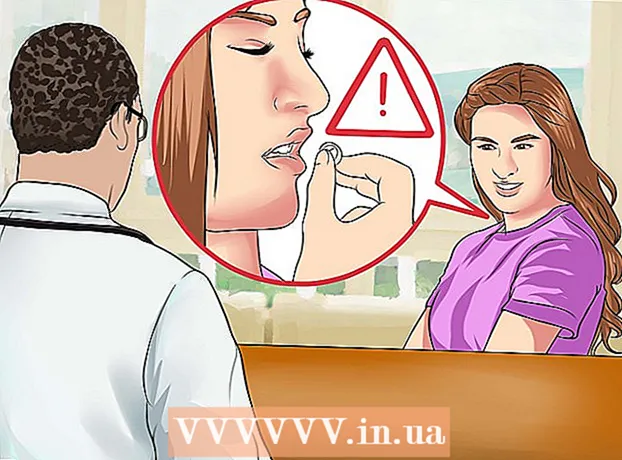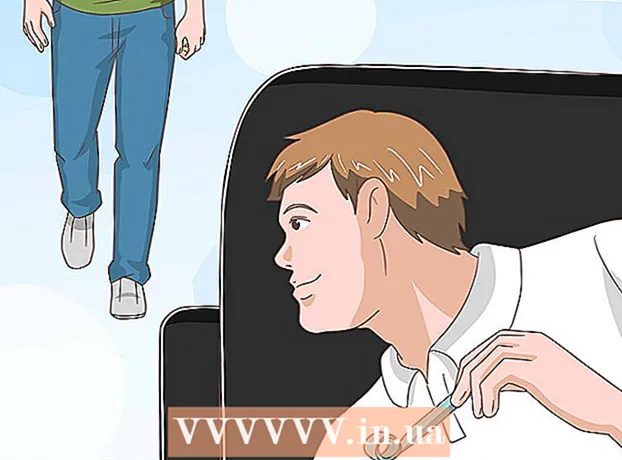நூலாசிரியர்:
Virginia Floyd
உருவாக்கிய தேதி:
8 ஆகஸ்ட் 2021
புதுப்பிப்பு தேதி:
22 ஜூன் 2024

உள்ளடக்கம்
- படிகள்
- முறை 1 /3: USB ரிசீவருடன் இணைத்தல்
- முறை 2 இல் 3: ப்ளூடூத் மவுஸை இணைத்தல் (விண்டோஸ்)
- முறை 3 இல் 3: ப்ளூடூத் மவுஸை இணைத்தல் (மேக் ஓஎஸ் எக்ஸ்)
இந்த கட்டுரையில் உங்கள் லாஜிடெக் வயர்லெஸ் மவுஸை உங்கள் விண்டோஸ் அல்லது மேக் கம்ப்யூட்டருடன் இணைப்பது எப்படி என்பதை அறிக. இதைச் செய்ய, மவுஸுடன் வரும் USB ரிசீவரைப் பயன்படுத்தவும், ப்ளூடூத் மவுஸை கணினி அமைப்புகள் வழியாக இணைக்க முடியும்.
படிகள்
முறை 1 /3: USB ரிசீவருடன் இணைத்தல்
 1 உங்கள் லாஜிடெக் சுட்டியை இயக்கவும். இதைச் செய்ய, சுட்டியின் கீழே அமைந்துள்ள சுவிட்சை "ஆன்" நிலைக்கு ஸ்லைடு செய்யவும்.
1 உங்கள் லாஜிடெக் சுட்டியை இயக்கவும். இதைச் செய்ய, சுட்டியின் கீழே அமைந்துள்ள சுவிட்சை "ஆன்" நிலைக்கு ஸ்லைடு செய்யவும்.  2 USB ரிசீவரை உங்கள் கணினியுடன் இணைக்கவும். இந்த ரிசீவர் உங்கள் கணினியில் கிடைக்கும் USB போர்ட்டில் செருகும் ஒரு சிறிய USB சாதனமாகும்.
2 USB ரிசீவரை உங்கள் கணினியுடன் இணைக்கவும். இந்த ரிசீவர் உங்கள் கணினியில் கிடைக்கும் USB போர்ட்டில் செருகும் ஒரு சிறிய USB சாதனமாகும். - யூ.எஸ்.பி போர்ட்கள் டெஸ்க்டாப் கம்ப்யூட்டரின் பின்புறம் அல்லது லேப்டாப்பின் பக்கத்தில் அமைந்துள்ளது.
 3 "இணை" என்பதைக் கிளிக் செய்யவும். சுட்டியின் அடிப்பகுதியில் இந்த பொத்தானை நீங்கள் காணலாம். இந்த பொத்தானை அழுத்த உங்களுக்கு நேராக்கப்பட்ட பேப்பர் கிளிப் அல்லது மெல்லிய பொருள் தேவைப்படலாம். ரிசீவருடன் மவுஸ் இணைக்கப்பட்டவுடன், நீங்கள் அதைப் பயன்படுத்தலாம்.
3 "இணை" என்பதைக் கிளிக் செய்யவும். சுட்டியின் அடிப்பகுதியில் இந்த பொத்தானை நீங்கள் காணலாம். இந்த பொத்தானை அழுத்த உங்களுக்கு நேராக்கப்பட்ட பேப்பர் கிளிப் அல்லது மெல்லிய பொருள் தேவைப்படலாம். ரிசீவருடன் மவுஸ் இணைக்கப்பட்டவுடன், நீங்கள் அதைப் பயன்படுத்தலாம். - சில லாஜிடெக் எலிகள் கீழே உள்ள பேனலில் சேனல் பொத்தானைக் கொண்டுள்ளன.உங்கள் சுட்டியில் அத்தகைய பொத்தான் இருந்தால், ஒரு சேனலைத் தேர்ந்தெடுக்க அதைக் கிளிக் செய்து பின்னர் ரிசீவரை இணைக்க தொடரவும்.
முறை 2 இல் 3: ப்ளூடூத் மவுஸை இணைத்தல் (விண்டோஸ்)
 1 தொடக்க மெனுவைத் திறக்கவும்
1 தொடக்க மெனுவைத் திறக்கவும்  . திரையின் கீழ் இடது மூலையில் உள்ள விண்டோஸ் லோகோ பொத்தானைக் கிளிக் செய்யவும்.
. திரையின் கீழ் இடது மூலையில் உள்ள விண்டோஸ் லோகோ பொத்தானைக் கிளிக் செய்யவும்.  2 "விருப்பங்கள்" என்பதைக் கிளிக் செய்யவும்
2 "விருப்பங்கள்" என்பதைக் கிளிக் செய்யவும்  . இந்த கியர் வடிவ ஐகான் ஸ்டார்ட் மெனுவில் உள்ளது.
. இந்த கியர் வடிவ ஐகான் ஸ்டார்ட் மெனுவில் உள்ளது.  3 கிளிக் செய்யவும் சாதனங்கள். இந்த விருப்பம் அமைப்புகள் பக்கத்தில் அமைந்துள்ளது மற்றும் விசைப்பலகை ஐகானுடன் ஐபாட் உடன் பெயரிடப்பட்டுள்ளது.
3 கிளிக் செய்யவும் சாதனங்கள். இந்த விருப்பம் அமைப்புகள் பக்கத்தில் அமைந்துள்ளது மற்றும் விசைப்பலகை ஐகானுடன் ஐபாட் உடன் பெயரிடப்பட்டுள்ளது.  4 கிளிக் செய்யவும் புளூடூத் மற்றும் பிற சாதனங்களைச் சேர்க்கவும். அமைப்புகள் பக்கத்தில் சாதனங்கள் மெனுவின் மேல் இந்த விருப்பத்தை நீங்கள் காணலாம். இந்த விருப்பம் மெனுவின் மேல் இல்லை என்றால், இடது பக்கப்பட்டியில் புளூடூத் அல்லது பிற சாதனங்களைக் கிளிக் செய்யவும். கிடைக்கக்கூடிய அனைத்து ப்ளூடூத் சாதனங்களின் பட்டியல் காட்டப்படும்.
4 கிளிக் செய்யவும் புளூடூத் மற்றும் பிற சாதனங்களைச் சேர்க்கவும். அமைப்புகள் பக்கத்தில் சாதனங்கள் மெனுவின் மேல் இந்த விருப்பத்தை நீங்கள் காணலாம். இந்த விருப்பம் மெனுவின் மேல் இல்லை என்றால், இடது பக்கப்பட்டியில் புளூடூத் அல்லது பிற சாதனங்களைக் கிளிக் செய்யவும். கிடைக்கக்கூடிய அனைத்து ப்ளூடூத் சாதனங்களின் பட்டியல் காட்டப்படும்.  5 உங்கள் லாஜிடெக் சுட்டியை இயக்கவும். இதைச் செய்ய, சுட்டியின் கீழே அமைந்துள்ள சுவிட்சை "ஆன்" நிலைக்கு ஸ்லைடு செய்யவும்.
5 உங்கள் லாஜிடெக் சுட்டியை இயக்கவும். இதைச் செய்ய, சுட்டியின் கீழே அமைந்துள்ள சுவிட்சை "ஆன்" நிலைக்கு ஸ்லைடு செய்யவும்.  6 "இணை" என்பதைக் கிளிக் செய்யவும். சுட்டியின் அடிப்பகுதியில் இந்த பொத்தானை நீங்கள் காணலாம். இந்த பொத்தானை அழுத்த உங்களுக்கு நேராக்கப்பட்ட பேப்பர் கிளிப் அல்லது மெல்லிய பொருள் தேவைப்படலாம்.
6 "இணை" என்பதைக் கிளிக் செய்யவும். சுட்டியின் அடிப்பகுதியில் இந்த பொத்தானை நீங்கள் காணலாம். இந்த பொத்தானை அழுத்த உங்களுக்கு நேராக்கப்பட்ட பேப்பர் கிளிப் அல்லது மெல்லிய பொருள் தேவைப்படலாம். - சில லாஜிடெக் எலிகள் கீழே உள்ள பேனலில் சேனல் பொத்தானைக் கொண்டுள்ளன. உங்கள் சுட்டியில் ஒன்று இருந்தால், சேனலைத் தேர்ந்தெடுக்க அதைக் கிளிக் செய்து, ப்ளூடூத் இணைப்பைத் தொடங்கவும்.
 7 வயர்லெஸ் மவுஸின் பெயரைக் கிளிக் செய்யவும். கணினி மவுஸை அடையாளம் காணும்போது அது ப்ளூடூத் & பிற சாதனங்கள் மெனுவில் தோன்றும். வயர்லெஸ் சுட்டியை உங்கள் கணினியுடன் இணைக்கவும்.
7 வயர்லெஸ் மவுஸின் பெயரைக் கிளிக் செய்யவும். கணினி மவுஸை அடையாளம் காணும்போது அது ப்ளூடூத் & பிற சாதனங்கள் மெனுவில் தோன்றும். வயர்லெஸ் சுட்டியை உங்கள் கணினியுடன் இணைக்கவும்.
முறை 3 இல் 3: ப்ளூடூத் மவுஸை இணைத்தல் (மேக் ஓஎஸ் எக்ஸ்)
 1 கிளிக் செய்யவும்
1 கிளிக் செய்யவும்  . இது உங்கள் திரையின் மேல் வலது மூலையில் உள்ள மெனு பட்டியில் உள்ளது.
. இது உங்கள் திரையின் மேல் வலது மூலையில் உள்ள மெனு பட்டியில் உள்ளது.  2 கிளிக் செய்யவும் புளூடூத் அளவுருக்கள். புளூடூத் மெனுவின் கீழே இந்த விருப்பத்தை நீங்கள் காணலாம். உங்கள் கணினியுடன் இணைக்கப்பட்ட அனைத்து புளூடூத் சாதனங்களின் பட்டியல் திறக்கும்.
2 கிளிக் செய்யவும் புளூடூத் அளவுருக்கள். புளூடூத் மெனுவின் கீழே இந்த விருப்பத்தை நீங்கள் காணலாம். உங்கள் கணினியுடன் இணைக்கப்பட்ட அனைத்து புளூடூத் சாதனங்களின் பட்டியல் திறக்கும்.  3 உங்கள் லாஜிடெக் சுட்டியை இயக்கவும். இதைச் செய்ய, சுட்டியின் கீழே அமைந்துள்ள சுவிட்சை "ஆன்" நிலைக்கு ஸ்லைடு செய்யவும்.
3 உங்கள் லாஜிடெக் சுட்டியை இயக்கவும். இதைச் செய்ய, சுட்டியின் கீழே அமைந்துள்ள சுவிட்சை "ஆன்" நிலைக்கு ஸ்லைடு செய்யவும்.  4 "இணை" என்பதைக் கிளிக் செய்யவும். சுட்டியின் அடிப்பகுதியில் இந்த பொத்தானை நீங்கள் காணலாம். இந்த பொத்தானை அழுத்த உங்களுக்கு நேராக்கப்பட்ட பேப்பர் கிளிப் அல்லது மெல்லிய பொருள் தேவைப்படலாம்.
4 "இணை" என்பதைக் கிளிக் செய்யவும். சுட்டியின் அடிப்பகுதியில் இந்த பொத்தானை நீங்கள் காணலாம். இந்த பொத்தானை அழுத்த உங்களுக்கு நேராக்கப்பட்ட பேப்பர் கிளிப் அல்லது மெல்லிய பொருள் தேவைப்படலாம். - சில லாஜிடெக் எலிகள் கீழே உள்ள பேனலில் சேனல் பொத்தானைக் கொண்டுள்ளன. உங்கள் சுட்டியில் ஒன்று இருந்தால், சேனலைத் தேர்ந்தெடுக்க அதைக் கிளிக் செய்து, புளூடூத் இணைப்பைத் தொடங்கவும்.
 5 கிளிக் செய்யவும் இணைக்க சுட்டியின் பெயருக்கு அடுத்து. கணினி வயர்லெஸ் மவுஸை அங்கீகரிக்கும்போது, அதன் பெயர் ப்ளூடூத் சாதனங்களின் பட்டியலில் தோன்றும். சுட்டி பெயருக்கு அடுத்துள்ள இணைப்பு பொத்தானைக் கிளிக் செய்யவும். மவுஸ் கணினியுடன் இணைக்கப்படும்போது, அதன் பெயருக்கு அடுத்து "இணைக்கப்பட்ட" என்று காட்டப்படும்.
5 கிளிக் செய்யவும் இணைக்க சுட்டியின் பெயருக்கு அடுத்து. கணினி வயர்லெஸ் மவுஸை அங்கீகரிக்கும்போது, அதன் பெயர் ப்ளூடூத் சாதனங்களின் பட்டியலில் தோன்றும். சுட்டி பெயருக்கு அடுத்துள்ள இணைப்பு பொத்தானைக் கிளிக் செய்யவும். மவுஸ் கணினியுடன் இணைக்கப்படும்போது, அதன் பெயருக்கு அடுத்து "இணைக்கப்பட்ட" என்று காட்டப்படும்.